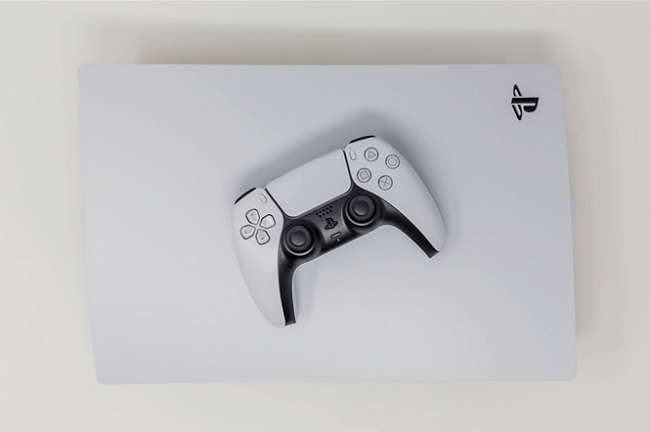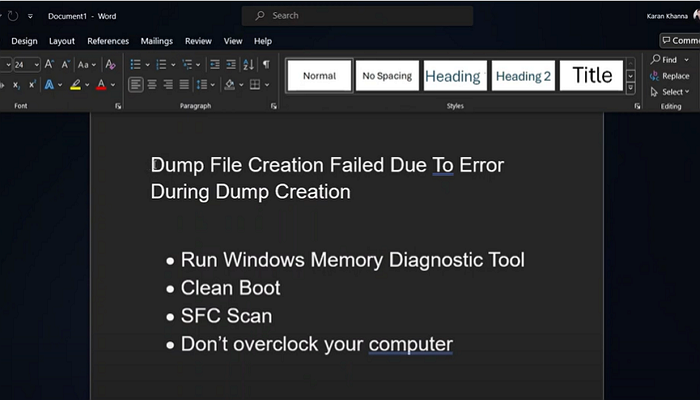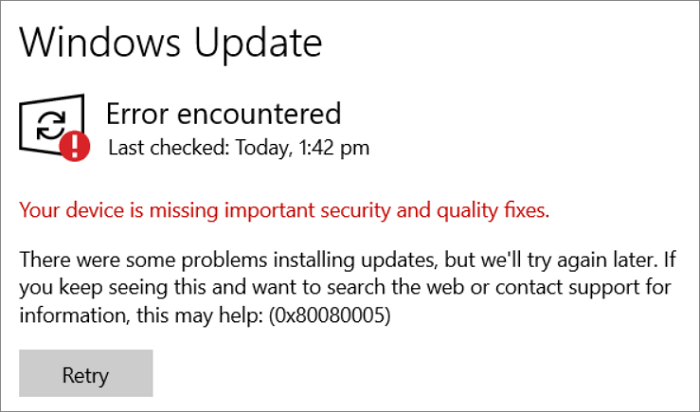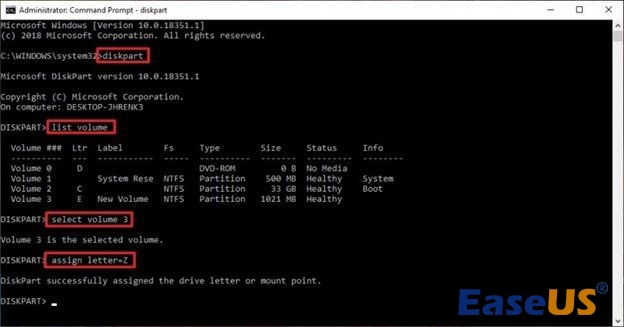Índice da Página
Se o seu computador estiver carregado com vírus ou inicializar lentamente, um software de recuperação de dados portátil pode dar vida aos seus arquivos importantes. Um dispositivo de inicialização portátil ignora erros e arquivos ausentes no seu sistema operacional Windows (OS) e inicializa seu PC a partir de um CD/DVD ou unidade flash USB.
Por que precisa de software portátil de recuperação de dados
Se o sistema operacional foi seriamente danificado e não consegue inicializar, a recuperação de dados portátil é a aposta perfeita para você. Você pode usá-la para gravar arquivo de imagem ISO em CD/DVD ou unidade flash USB e inicializar o sistema operacional com CD/DVD/unidade flash USB bootável para recuperar dados perdidos, excluídos ou formatados. Todo o processo pode ser dividido em três etapas:
- Grave o arquivo de imagem ISO em um CD/DVD/pen drive.
- Inicialize o sistema operacional Windows com CD/DVD/pendrive bootável.
- E então recuperar dados. É bem conveniente.
Baixar o aplicativo portátil de recuperação de dados da EaseUS e recuperar os dados
O EaseUS Data Recovery Wizard foi projetado para recuperação de dados portáteis quando seu computador falhou ao inicializar. Você pode criar um disco portátil WinPE para recuperar seus arquivos perdidos com ele de um laptop morto, PC Windows com falha ou disco rígido não inicializável. Além disso, este software tem muitos destaques:
Fácil de usar:
Crie facilmente uma mídia inicializável para fazer seu sistema operacional existente funcionar no momento e recuperar dados perdidos.
Sem reinstalação:
Nunca mais será necessário reinstalar o sistema Windows e o EaseUS Data Recovery Wizard, economizando muito tempo e dinheiro.
Garantia de segurança:
100% seguro para recuperar arquivos deletados sem sobrescrever os dados originais. Basta iniciar o programa EaseUS Data Recovery Wizard.
Rápido e eficaz:
Restaure arquivos deletados rapidamente quando o sistema Windows não puder ser iniciado. Também recupere quando o disco rígido estiver morto.
Passo 1. Crie um disco inicializável
Inicie o EaseUS Data Recovery Wizard, escolha "PC Travado" e clique em "Ir para Recuperar".
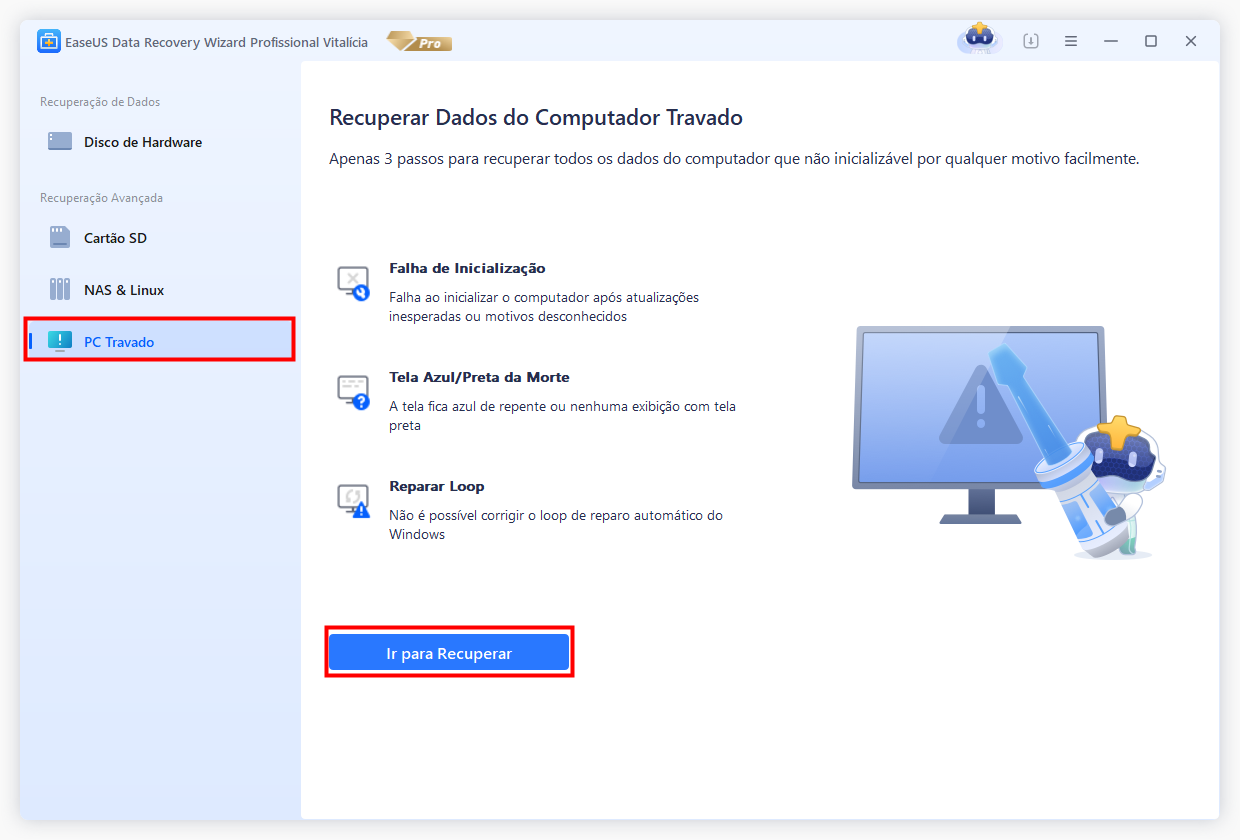
Selecione um USB vazio para criar a unidade inicializável e clique em "Criar".
Aviso: Ao criar um disco inicializável, o EaseUS Data Recovery Wizard apagará todos os dados salvos na unidade pen drive. Faça backup de dados importantes com antecedência.
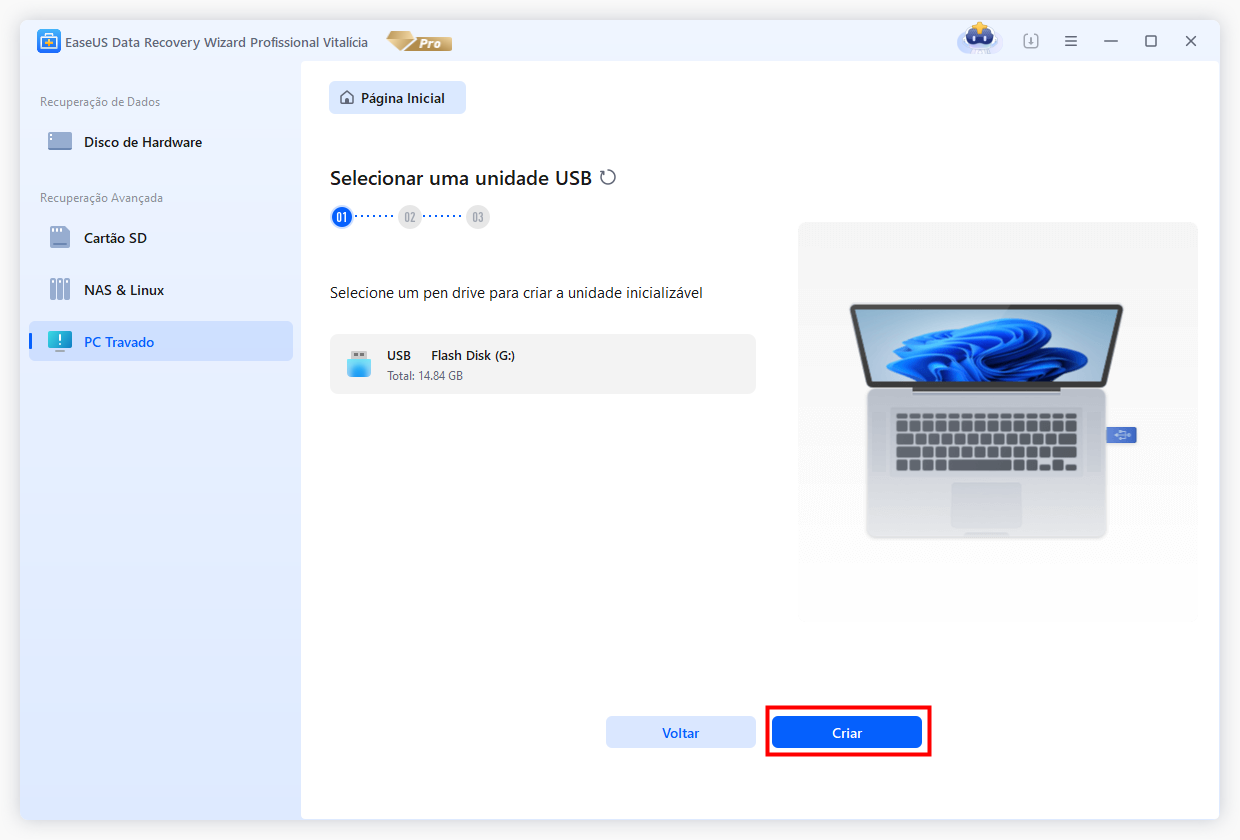
Passo 2. Inicialize seu computador a partir do USB inicializável
Conecte o disco inicializável ao PC que não inicializa e altere a sequência de inicialização do computador no BIOS. Para a maioria dos usuários, funciona bem quando reiniciam o computador e pressionam F2 simultaneamente para entrar no BIOS.
Configure para inicializar o PC a partir de "Dispositivos removíveis" (disco USB inicializável) além do disco rígido. Pressione "F10" para salvar e sair.
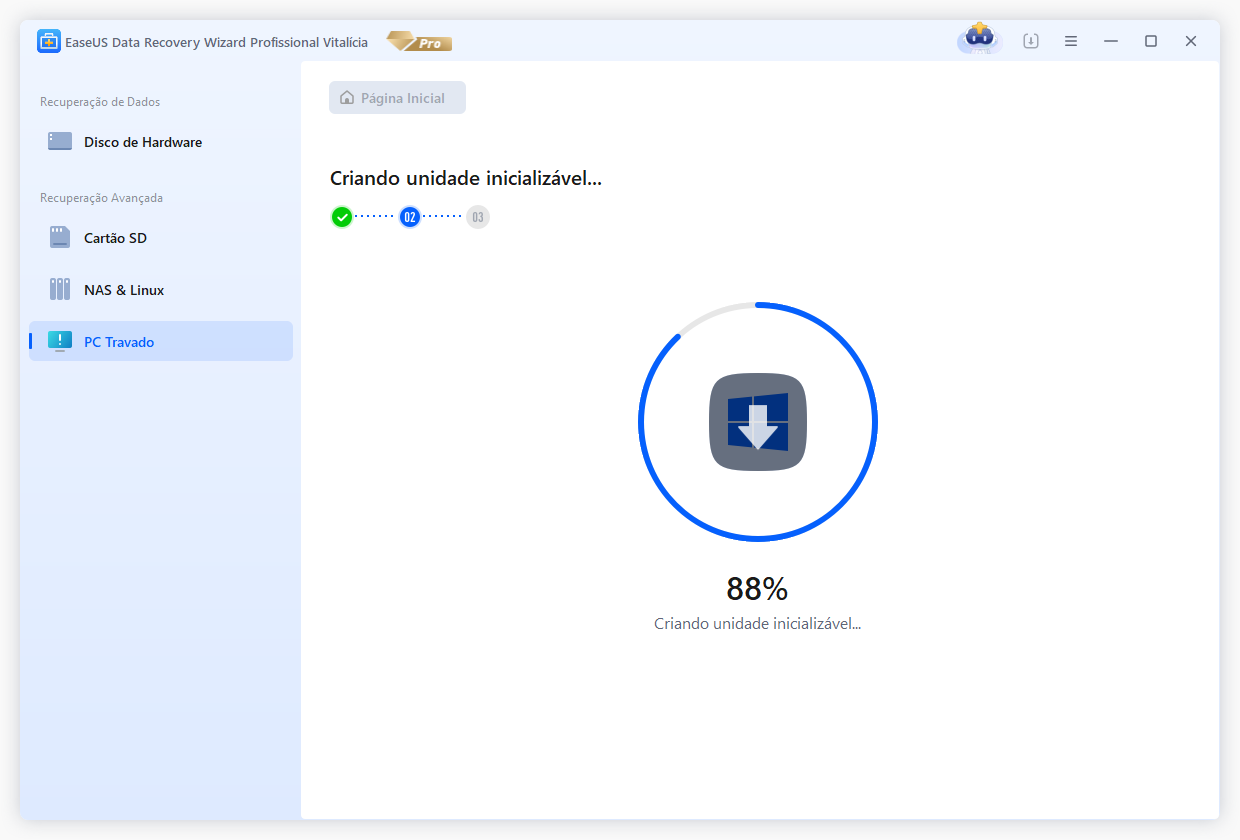
Passo 3. Recupere dados de um sistema/PC travado
Depois de inicializar a partir do disco inicializável do EaseUS Data Recovery Wizard, selecione a unidade que deseja verificar para encontrar todos os seus arquivos perdidos. Visualize e recupere os arquivos necessários em um local seguro.
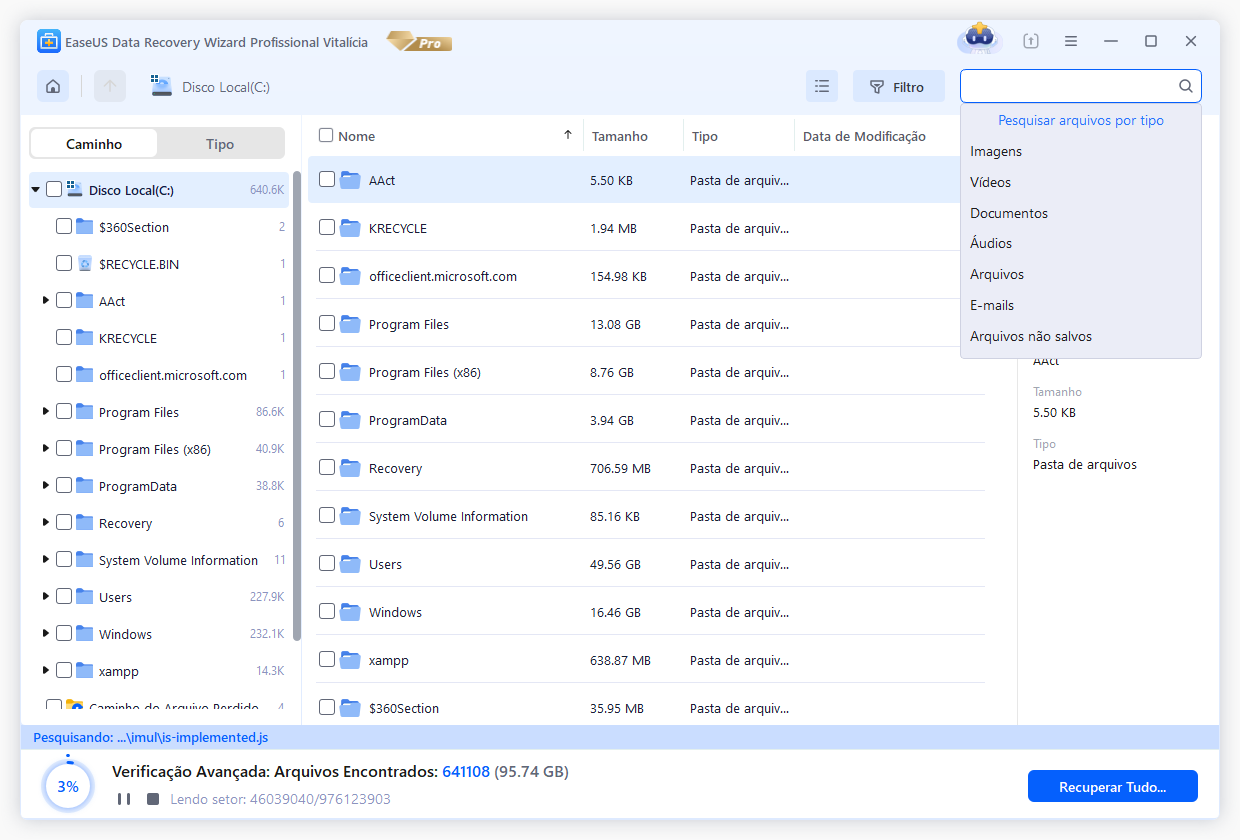
Esta página foi útil?
-
"Espero que minha experiência com tecnologia possa ajudá-lo a resolver a maioria dos problemas do seu Windows, Mac e smartphone."…

20+
Anos de experiência

160+
Países e regiões

72 Milhões+
Downloads

4.7 +
Classificação do Trustpilot
Tópicos em Destaque
Pesquisa
 05/11/2025
05/11/2025